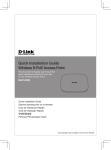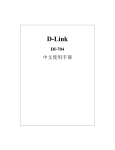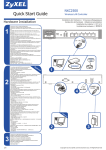Download AirPremier N Access Point DAP-2553 - D-link
Transcript
AirPremier N Access Point DAP-2553 Quick Installation Guide+ Руководство по быстрой установке+ Guía de Instalación Rápida+ Guia de Instalação Rápida+ 快速安裝指南+ Petunjuk Pemasangan Cepat+ System Requirements •Computers with Windows®, Macintosh®, or Linux-based operating systems and an installed Ethernet Adapter •Internet Explorer version 7.0 or Firefox 3.0 or higher (for configuration) Package Contents • D-Link DAP-2553 Air Premier N Access Point • 3 Detachable Antennas • Power Adapter • CAT5 Ethernet Cable • CD-ROM with Installation Guide, User Manual, and Special Offers Note: Using a power supply with a different voltage than the one included with the DAP-2553 may damage the unit and will void the warranty for this product. If any of the above items are missing, please contact your reseller. 1 Connecting the DAP-2553 to your network A. Connect the power adapter to the receptor on the rear panel of the DAP-2553 and then plug the other end of the power adapter to a wall outlet or power strip. The power LED will turn ON to indicate proper operation. B. Using an Ethernet cable, insert one end of the cable to the LAN port on the rear panel of the DAP-2553 and the other end of the cable to a switch. Note: You can also connect the DAP-2553 directly to the computer that will be used for configuration. The LAN LED will illuminate to indicate a proper Ethernet connection. C. Computers with 802.11 b/g/draft n wireless adapters can connect to the DAP-2553. C. Antennas Used to broadcast wireless network and recieve connections from 802.11a b/g/draft n wireless clients. D. Reset Reset the Access Point. B. LAN Port Connects DAP-2553 to a switch or PC. A. Power Receptor Receptor for Power Adapter. 2 Getting Started 1. You will need broadband Internet access. 2. Consult with your cable or DSL provider for proper installation of the modem. 3. Connect the Cable or DSL modem to a router. 4. If you are connecting a desktop computer to your network, install a wireless PCI adapter into an available PCI slot on your desktop computer. 5. Install the drivers for your wireless CardBus adapter into a laptop computer. 3 Connecting PoE (Power over Ethernet) Connect one end of an Ethernet cable (included with your package) to the LAN port on the DAP-2553 and the other end of the Ethernet cable to your computer or to your PoE switch. The AP can be powered on by a PoE switch or by the power adapter shipped with the AP. 4 Using the Configuration Menu First, disable the Access the Internet using a proxy server function. To disable this function, go to Control Panel > Internet Options > Connections > LAN Settings and uncheck the enable box. Start your web browser program (Internet Explorer, Mozilla Firefox). Please start your web browser program, type the IP address of the device (http://192.168.0.50) and press Enter. Make sure that the IP addresses of the device and the computer are in the same subnet. Then, refer to the manual for configuration. Note: If you have changed the default IP address assigned to the DAP-2553, make sure to enter the correct IP address. • Type admin in the User Name field. • Leave the Password field blank. • Click the Login button. Note: If you have changed the password, make sure to enter the correct password. 5 Technical Support You can find software updates and user documentation on the D-Link website. Tech Support for customers in Australia: Tel: 1300-766-868 Monday to Friday 8:00am to 8:00pm EST Saturday 9:00am to 1:00pm EST http://www.dlink.com.au e-mail: [email protected] India: Tel: 1800-222-002 Monday to Friday 9:30AM to 7:00PM http://www.dlink.co.in/support/productsupport.aspx Indonesia, Malaysia, Singapore and Thailand: Tel: +62-21-5731610 (Indonesia) Tel: 1800-882-880 (Malaysia) Tel: +65 66229355 (Singapore) Tel: +66-2-719-8978/9 (Thailand) Monday to Friday 9:00am to 6:00pm http://www.dlink.com.sg/support/ e-mail: [email protected] Korea: Tel: +82-2-890-5496 Monday to Friday 9:00am to 6:00pm http://www.d-link.co.kr e-mail: [email protected] New Zealand: Tel: 0800-900-900 Monday to Friday 8:30am to 8:30pm Saturday 9:00am to 5:00pm http://www.dlink.co.nz e-mail: [email protected] Technical Support You can find software updates and user documentation on the D-Link website. Tech Support for customers in Egypt: Tel: +202-2919035 or +202-2919047 Sunday to Thursday 9:00am to 5:00pm http://support.dlink-me.com e-mail: [email protected] Iran: Tel: +98-21-88822613 Sunday to Thursday 9:00am to 6:00pm http://support.dlink-me.com e-mail: [email protected] Israel: Tel: +972-9-9715701 Sunday to Thursday 9:00am to 5:00pm http://www.dlink.co.il/support/ e-mail: [email protected] Pakistan: Tel: +92-21-4548158 or +92-21-4548310 Sunday to Thursday 9:00am to 6:00pm http://support.dlink-me.com e-mail: [email protected] South Africa and Sub Sahara Region: Tel: +27-12-665-2165 08600 DLINK (for South Africa only) Monday to Friday 8:30am to 9:00pm South Africa Time http://www.d-link.co.za Turkey: Tel: +90-212-2895659 Monday to Friday 9:00am to 6:00pm http://www.dlink.com.tr e-mail: [email protected] e-mail: [email protected] U.A.E and North Africa: Tel: +971-4-391-6480 (U.A.E) Sunday to Wednesday 9:00am to 6:00pm GMT+4 Thursday 9:00am to 1:00pm GMT+4 http://support.dlink-me.com e-mail: [email protected] Notes 8 Системные требования •Компьютер под управлением ОС Windows®, Macintosh® или Linux с установленным Ethernet-адаптером •Internet Explorer версии 7.0 или Firefox 3.0 и выше (для настройки) Комплект поставки • Точка доступа D-Link Air Premier N DAP-2553 • 3 съемные антенны • Адаптер питания • Кабель Ethernet 5 категории • Компакт-диск с руководством по установке, руководством пользователя и специальными дополнениями П р и м еч а н и е : И с п о л ь зо ва н и е и с точ н и к а п и т а н и я с д ру г и м и характеристиками может повлечь выход из строя устройства и потерю гарантии. Если что-либо из перечисленного отсутствует обратитесь, пожалуйста, к поставщику. 9 Подключение DAP-2553 к сети A. Подключите адаптер питания к разъему питания на задней панели DAP-2553 и затем подключите другой конец адаптера питания к настенной розетке или сетевому фильтру. Индикатор Power загорится, что говорит о правильной работе. B. Подключите один конец кабеля Ethernet к порту LAN на задней панели DAP-2553 и другой конец кабеля к коммутатору. Примечание: DAP-2553 можно также подключить непосредственно к компьютеру, который используется для настройки. Индикатор LAN загорится, что говорит о правильном Ethernet-соединении. C. К DAP-2553 могут подключаться компьютеры с беспроводными адаптерами 802.11 а/b/g/n(проект) . C. Антенны Используются для приема и передачи беспроводных сигналов и установки соединения с беспроводными клиентами 802.11 a/b/g/n(проект).. D. Кнопка Reset Перезагружает точку доступа. B. Порт LAN Для подключения DAP-2553 к коммутатору или компьютеру. A. Разъем питания Разъем для адаптера питания. 10 Начало работы 1.Необходимо широкополосное подключение к Интернет 2.Проконсультируйтесь с кабельным или DSL-провайдером по поводу корректной установки модема. 3.Подключите кабельный или DSL-модем к маршрутизатору. 4.Перед подключением настольного компьютера к сети, установите беспроводной PCI-адаптер в доступный PCI-слот компьютера. 5.Установите драйверы для беспроводного адаптера CardBus в ноутбук. 11 Подключение PoE (Power over Ethernet) Подключите один конец Ethernet-кабеля (включен в комплект поставки) к порту LAN на DAP-2553 и другой конец Ethernet-кабеля к компьютеру или PoE-коммутатору. DAP-2553 может получать питание от коммутатора PoE или от адаптера питания, поставляемого с точкой доступа. 12 Использование меню конфигурации Сначала заблокируйте функцию Access the Internet using a proxy server (доступ к Интернет через прокси-сервер) и для ее отключения перейдите в Control Panel > Internet Options > Connections > LAN Settings, затем уберите галочку с данной функции. Загрузите web-браузер (Internet Explorer, Mozilla Firefox). Пожалуйста, откройте web-браузер, введите IP-адрес устройства (http://192.168.0.50) и нажмите Enter. Убедитесь, что IP-адреса устройства и компьютера находятся в той же самой подсети. Затем, обратитесь к руководству по настройке. Примечание: Если IP-адрес, заданный по умолчанию на DAP-2553, был изменен, то убедитесь, что адрес введен корректно. • Введите admin в поле User Name. • Оставьте поле Password пустым. • Нажмите кнопку Login. Примечание: Если пароль был изменен, то убедитесь, что он введен верно. 13 Техническая поддержка Обновления программного обеспечения и документация доступны на Интернет-сайте D-Link. D-Link предоставляет бесплатную поддержку для клиентов в течение гарантийного срока. Клиенты могут обратиться в группу технической поддержки D-Link по телефону или через Интернет. Техническая поддержка D-Link: +7(495) 744-00-99 Техническая поддержка через Интернет http://www.dlink.ru e-mail: [email protected] Requerimiento de Sistema •Computadores con Windows®, Macintosh® o Linux y con Adaptador de Red instalado. •Internet Explorer versión 7.0 o Firefox 3.0 o superior (para la configuración) Contenido del Paquete • D-Link DAP-2553 Air Premier N Access Point • 3 antenas reemplazables • Adaptador de energía • Cable Ethernet CAT5 • CD-ROM con Guía de Instalación, Manual de Usuario, y Ofertas Especiales Nota: Utilizar una fuente de poder con diferente voltaje del que viene incluido con el DAP-2553, podría dañar la unidad y con esto anular la garantía del producto.. Si alguno de los ítems no se encuentra, por favor contáctese con su vendedor 15 Conectando el DAP-2553 a su Red A. Conecte el adaptador de energía en el receptor que se encuentra en la parte posterior del DAP-2553 y luego enchufe el otro extremo en el conector de pared. El LED power se encenderá indicando un apropiado funcionamiento. B. Utilizando un cable Ethernet, conecte un extremo del cable en el puerto LAN en la parte posterior del DAP-2553 y el otro extremo del cable al switch. Nota: Podrá conectar el DAP-2553 directamente al computador que utilizará para configurar. El LED LAN se encenderá indicando una apropiada conexión Ethernet. C. Computadores con adaptadores inalámbricos 802.11b/g/draft N pueden conectarse al DAP-2553 C. Antenas Utiliza el Broadcast inalámbrico y recibe conexiones desde clientes inalámbricos 802.11a/ b /g y draft N. D. Reset Resetea el Access Point B. Puerto LAN Conecta el DAP-2553 al Switch o PC. A. Receptor de Energía Receptor del adaptador de energía 16 Comenzando 1. Necesitará una conexión de banda ancha de Internet 2. Consulte con su proveedor de Internet para una apropiada conexión del modem. 3. Conecte el Cable Módem o ADSL Modem a su Router. 4. Si va a conectar un computador de escritorio a su red, instale un tarjeta inalámbrica PCI. 5. Instale los controladores para su Tarjeta CardBus inalámbrica en su portátil. 17 Conectando PoE (Power over Ethernet) Conecte uno de los extremos de un cable Ethernet (incluido en el paquete) al puerto LAN del DAP-2553 y el otro extremo del cable en su computador o Switch PoE. El Access Point puede ser energizado con un Switch PoE o a través del adaptador de energía incluido en el Access Point. 18 Utilizando el Menú de Configuración Primero, desactive las funciones de Acceso a Internet a través de un proxy. Para deshabilitar esta función, diríjase a Panel de Control > Opciones de Internet > Conexiones > Configuración de LAN. Ejecute un Navegador (Internet Explorer, Mozilla Firefox). Por favor, abra su navegador de Internet, y digite la dirección IP del dispositivo (http://192.168.0.50) en la barra de direcciones y presione Enter. Asegúrese que las direcciones IP del dispositivo y el computador en la misma subred. Después, revise el manual para la configuración. Nota: Si ha cambiado la dirección IP por defecto asignado a su DAP2553, asegúrese de ingresar la dirección IP correcta. • Ingrese admin en el recuadro User Name. • Deje el recuadro Password en blanco. • Haga Click en el botón Login. Nota: Si ha cambiado la contraseña, asegúrese de ingresar la contraseña correcta. 19 Asistencia Técnica D-Link Latin América pone a disposición de sus clientes, especificaciones, documentación y software mas reciente a través de nuestro Sitio Web www.dlinkla.com El servicio de soporte técnico tiene presencia en numerosos países de la Región Latino América, y presta asistencia gratuita a todos los clientes de D-Link, en forma telefónica e internet, a través de la casilla [email protected] Soporte Técnico Help Desk Argentina: Teléfono: 0800-12235465 Lunes a Viernes 09:00 am a 22:00 pm Soporte Técnico Help Desk Chile: Teléfono: 800 8 35465 Lunes a Viernes 08:00 am a 21:00 pm Soporte Técnico Help Desk Colombia: Teléfono: 01800-9525465 Lunes a Viernes 07:00 am a 20:00 pm Soporte Técnico Help Desk Costa Rica: Teléfono: 0800 0521478 Lunes a Viernes 06:00 am a 19:00 pm Soporte Técnico Help Desk Ecuador: Teléfono: 1800-035465 Lunes a Viernes 07:00 am a 20:00 pm Soporte Técnico Help Desk El Salvador: Teléfono: 800-6335 Lunes a Viernes 06:00 am a 19:00 pm Soporte Técnico Help Desk Guatemala: Teléfono: 1800-8350255 Lunes a Viernes 06:00 am a 19:00 pm Soporte Técnico Help Desk México: Teléfono: 01800 1233201 Lunes a Viernes 06:00 am a 19:00 Soporte Técnico Help Desk Panamá: Teléfono: 011 008000 525465 Lunes a Viernes 07:00 am a 20:00 pm Soporte Técnico Help Desk Perú: Teléfono: 0800-00968 Lunes a Viernes 07:00 am a 20:00 pm Soporte Técnico Help Desk Venezuela: Teléfono: 0800-1005767 Lunes a Viernes 07:30 am a 20:30 pm Requisitos do Sistema •Computadores com Windows®, Macintosh®, ou sistemas operacionais baseados em Linux e Adaptador Ethernet instalado •Internet explorer versão 7.0 ou superior (para configuração) Conteúdo do Pacote • Access Point D-Link DAP-2553 Air Premier N • 3 Antenas Removíveis • Adaptador de Energia • Cabo Ethernet CAT5 • CD-ROM com guia de instalação, manual do usuário e ofertas especiais Nota: Usando uma fonte de energia com a uma voltagem diferente da que é inclusa com o DAP-2553 pode danificar a unidade e perderá a garantia do produto. Se algum item acima estiver faltando, por favor contate seu revendedor. 21 Conectando o DAP-2553 a sua rede A. Conecte a fonte de energia ao receptor na parte traseira do DAP-2553 e então conecte a outra ponta na rede elétrica. O LED power irá acender indicando a operação apropriada. B. Usando o cabo Ethernet, insira uma ponta do cabo na porta lan na parte traseira do DAP-2553 e a outra extremidade no switch. Nota: Você pode conectar o DAP-2553 diretamente ao computador que será usado para realizar a configuração. O LED LAN irá acender indicando a conexão correta. C. Computadores com adaptadores wireless 802.11 b/g/draft n podem conectar ao DAP-2553. C. Antenas Usadas para distribuir sinal wireless e receber conexões de clientes 802.11 a b/g/draft n. D. Reset Retorna o Access Point a sua configuração de fábrica. B. Porta Lan Conecta o DAP-2553 a um switch ou pc. A. Power Receptor Receptor para Fonte de Energia. 22 Iniciando 1.Você irá precisar de acesso a internet banda larga. 2.Consulte seu provedor DSL ou a cabo para a instalação correta do modem. 3.Conecte o Cable ou DSL modem no Roteador. 4.Se estiver conectando um desktop a sua rede, instale um adaptador wireless PCI em um slot PCI disponível no seu computador. 5.Instale os drivers para seu cartão PCMCIA em seu laptop. 23 Conectando PoE (Power over Ethernet) Conecte uma extremidade de um cabo (incluso no pacote) na porta lan no DAP-2553 e a outra extremidade do cabo ethernet no seu computador ou no seu switch PoE. O AP pode ser alimentado pelo switch PoE ou pela fonte de energia conectada ao AP. 24 Usando o Menu de Configuração Primeiro, desabilite a função de Usar a Internet Usando um Servidor Proxy. Para desabilitar esta função, vá ao Painel de Controle > Opções de Internet > Conexões > Configuração de LAN e desabilite a caixa habilitada. Abra seu Navegador de internet (Internet Explorer, Mozilla Firefox). Inicie seu navegador de internet, digite o endereço de ip do dispositivo (http://192.168.0.50) e pressione Enter. Tenha certeza que o Endereço de IP entre o dispositivo e o computador estão na mesma subrede. Em seguida consulte o manual de configuração. Nota: Caso o Endereço de Ip padrão do DAP-2553 seja trocado, tenha certeza de digitar o endereço correto. • No campo User Name digite admin. • Deixe o campo Password em branco. • Em seguida clique no botão Login. Nota: Caso a senha seja trocado, tenha certeza de digitar a senha correta. 25 Suporte Técnico Você pode encontrar atualizações de software e documentação de usuário no site da D-Link Brasil www.dlinkbrasil.com.br. A D-Link fornece suporte técnico gratuito para clientes no Brasil durante o período de vigência da garantia deste produto. Suporte Técnico para clientes no Brasil: Telefone São Paulo +11-2185-9301 Segunda à sexta Das 8h30 às 18h30 Demais Regiões do Brasil 0800 70 24 104 E-mail: e-mail: [email protected] 系統需求 •電腦具備Windows®, Macintosh®, 或 Linux-based之作業系統與網路卡。 •具備Internet Explorer version 7.0 或 Firefox 3.0 或更新版本的網頁瀏覽器 (組態設定使用) 包裝清單 • D-Link DAP-2553 Air Premier N 無線基地台 • 3 組可拆式天線 • 電源供應器 • CAT5 乙太網路線 • 光碟內含安裝手冊,使用手冊 備註: 採用非隨DAP-2553出貨之電源供應器可能造成設備損壞或發生危險,若因採用 非原廠電源供應器造成設備故障將失去產品的保固。 假如有任何的配件遺失,敬請聯繫您的經銷商 27 將DAP-2553連接至您的網路環境 A. 將電源供應器直流端子連接至DAP-2553背板的直流電源孔,然後將電源 供應交流端子連接至電源插座或是電源延長線。 當正確的完成電源連線,電源的指示燈號將會發亮。 B. 將乙太網路線的一端連接只DAP-2553背板的LAN埠,並將乙太網路線的 另外一端連接至網路交換器的網路埠。 備註: 您也可以使用網路線之接連接DAP-2553與您電腦的網路埠就可以 直接進行DAP-2553的組態設定。當乙太網路線正常的進行連線LAN LED 燈號將會發亮。 C. DAP-2553可與符合802.11b/g/draft n的無線網路卡進行無線連線。 C. 天線 作為802.11a/b/g/draft n 無線訊號的廣 播與無線網路卡的訊號連線。 D. 重置按鍵 將DAP-2553回復原廠預 設值。 B. LAN埠 可將DAP-2553連線至網路交換器 或是電腦。 A.電源孔 連接電源供應器。 28 開始連線 1.您必須先具備寬頻網路連線設備例如:寬頻路由器 2.透過IPS業者申裝 Cable/DSL寬頻網路 3.將寬頻路由器與Cable/DSL寬頻數據機進行連線 4.假如您的桌上型電腦想要透過DAP-2553進行無線連線,您的電腦必須先安 裝PCI介面或USB介面無線網路卡。 5.筆記型電腦可適用內建的無線網路卡或是安裝CardBus或USB介面之無線 網路卡。 29 透過網路線進行設備供電 (Power over Ethernet) 當您需要透過PoE方式供電給予DAP-2553,您必須先具備PoE功能的網路交 換器,經由網路線連接PoE網路交換器與DAP-2553網路埠就可透過網路線提 供DAP-2553所需要的電源。 30 透過網頁進行組態設定 首先,請停用您電腦網際網路連線透過proxy server功能。停用方式為開啟您電 腦的控制台>網際網路連線選項>連線>區域網路設定>將Proxy伺服器選項取消 並按下確定。 開啟您的網頁瀏覽器(Internet Explorer, Mozilla Firefox). 在您的網頁瀏覽器中網址欄位輸入(http://192.168.0.50)然後按下Enter。請確 認您的電腦與無線基地台是在同樣一個網段中。其他相關設定敬請參考光碟 內附之操作手冊說明。 備註: 如果您已經修改過DAP-2553 的預設IP位址,請輸入您所修正的 IP 位址進行組態的設定。 • 在使用者名稱的欄位輸入”admin” • 密碼欄位保持空白不需輸入. • 點選登入按鍵 備註: 假如您已經修改過密碼,請輸入您所修正之正確密碼。 31 D-Link 友訊科技 台灣分公司 技術支援資訊 如果您還有任何本使用手冊無法協助您解決的產品相關問題,台灣 地區用戶可以透過我們的網站、電子郵件或電話等方式與D-Link台灣 地區技術支援工程師聯絡。 D-Link 免付費技術諮詢專線 0800-002-615 服務時間:週一至週五,早上8:30 到 晚上9:00 (不含周六、日及國定假日) 網 站:http://www.dlink.com.tw 電子郵件 :[email protected] 如果您是台灣地區以外的用戶,請參考D-Link網站 全球各地 分公司的聯絡資訊以取得相關支援服務。 產品保固期限、台灣區維修據點查詢,請參考以下網頁說明: http://www.dlink.com.tw 產品維修: 使用者可直接送至全省聯強直營維修站或請洽您的原購買經銷商。 Kebutuhan Sistem •Komputer dengan Sistem Operasi Windows®, Macintosh® atau Linux dan sebuah kartu jaringan terpasang didalamnya •Internet Explorer versi 7.0 keatas atau Firefox versi 3.0 keatas (untuk konfigurasi) Isi Paket • D-Link DAP-2553 Air Premier N Access Point • 3 Antenna yang dapat dilepas • Power Adapter • Kabel Ethernet CAT5 • CD-ROM yang berisi Petunjuk Pemasangan, Petunjuk Penggunaan dan Penawaran Khusus Catatan : Menggunakan power supply yang tegangannya berbeda dengan power supply yang termasuk dalam paket DAP-2553 dapat menyebabkan kerusakan dan akan membatalkan garansi produk ini. Jika ada salah satu item diatas yang hilang, hubungi penjual anda 33 Menghubungkan DAP-2553 ke jaringan anda A. Hubungkan power adapter ke lubang power yang ada pada bagian belakang DAP-2553, kemudian hubungkan power adapter ke colokan listrik. Lampu LED power akan menyala yang berarti bekerja dengan baik. B. Menggunakan sebuah kabel Ethernet, masukkan salah satu ujung kabel ke port LAN yang ada pada bagian belakangan DAP-2553 dan ujung satunya lagi ke sebuah Switch. Catatan: Anda juga dapat menghubungkan DAP-2553 secara langsung ke komputer yang digunakan untuk konfigurasi. Lampu LED LAN akan menyala yang berarti koneksi Ethernet sudah benar. C. Komputer dengan koneksi nirkabel 802.11a/b/g/draft N dapat terhubung ke DAP-2553. C. Antena Digunakan untuk menyebarkan jaringan nirkabel dan menerima koneksi dari klien nirkabel 802.11a/b/g/draft N. D. Tombol Reset Digunakan untuk mereset Access Point B. Port LAN Menghubungkan DAP-2553 dengan sebuah switch atau PC. A. Lubang Power Lubang untuk Power Adapter. 34 Untuk Memulai 1. Anda membutuhkan akses internet pita lebar 2. Konsultasi dengan penyedia jasa internet kabel atau DSL anda untuk pemasangan modem yang benar 3. Hubungkan modem kabel atau DSL ke sebuah router 4. Jika anda menghubungkan sebuah komputer desktop ke jaringan anda, pasang kartu jaringan nirkabel PCI ke slot PCI yang tersedia pada komputer desktop anda 5. Pasang driver untuk kartu jaringan nirkabel CardBus ke komputer laptop. 35 Menghubungkan PoE (Power over Ethernet) Hubungkan salah satu ujung dari kabel Ethernet (termasuk dalam paket penjualan anda) ke port LAN pada DAP-2553 dan ujung satunya lagi ke komputer anda atau switch PoE anda. AP akan mendapat pasokan listrik dari switch PoE atau dari power adapter yang terdapat pada paket penjualan AP. 36 Menggunakan Menu Konfigurasi Pertama, non-aktifkan fungsi Access the Internet using a proxy server. Untuk menon-aktifkan fungsi ini, pergi ke Control Panel > Internet Options > Connections > LAN Settings dan hapus tanda centang pada kotak Enable. Buka program web browser anda (Internet Explorer, Mozilla Firefox) Silahkan buka program web browser anda, ketik alamat IP dari DAP-2553 (http://192.168.0.50) dan tekan Enter. Pastikan bahwa alamat IP dari DAP2553 dan komputer berada dalam subnet yang sama. Kemudian, silahkan lihat pada Petunjuk Penggunaan untuk konfigurasi Catatan: Jika anda mengubah alamat IP default, pastikan anda memasukkan alamat IP yang benar. • Ketik admin pada kotak User Name. • Biarkan Password dalam keadaan kosong. • Klik tombol Login. Catatan: Jika anda telah mengganti password, pastikan anda memasukkan password yang benar. 37 Dukungan Teknis Update perangkat lunak dan dokumentasi pengguna dapat diperoleh pada situs web D-Link. Dukungan Teknis untuk pelanggan: Dukungan Teknis D-Link melalui telepon: Tel: +62-21-5731610 Dukungan Teknis D-Link melalui Internet: Email : [email protected] Website : http://support.dlink.co.id Notes 39 Notes 40 Ver. 1.00(I) 2008/09/30 6AP2553QML01G